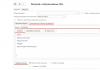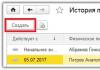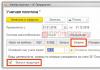su folderi koji imaju postavljen atribut "hidden". Podrazumevano, takve fascikle se ne prikazuju u Windows interfejsu. Skriveni folderi se koriste za skrivanje foldera koji nisu potrebni korisniku. Nerijetko skriveni folderi su folderi sa sistemskim datotekama čije uklanjanje može oštetiti operativni sistem. U takvim slučajevima, atribut "hidden" se koristi kao zaštita od slučajnog brisanja datoteka. U ovom članku ćete naučiti kako skriveni folder učiniti vidljivim i kako iz njega možete ukloniti atribut „hidden“.
Kako učiniti skrivenu fasciklu vidljivom koristeći Windows postavke
Da bi skriveni folder bio vidljiv, potrebno je da omogućite prikaz skrivenih foldera. Da biste to učinili, otvorite bilo koju mapu i pritisnite tipku ALT na . Nakon toga, pojavit će se niz padajućih menija: File, Edit, View, Tools i Help. Nakon toga trebamo otvoriti meni "Alati".

Nakon toga, pred vama bi se trebao otvoriti prozor pod nazivom "Opcije mape".

Ako niste mogli da otvorite prozor "Opcije fascikle" kroz meni "Alati", onda ga možete otvoriti pomoću trake za pretragu u meniju Start. Da biste to učinili, jednostavno unesite upit za pretraživanje "opcije mape" i otvorite prvi red u rezultatima pretraživanja.

Dakle, nakon što ste otvorili prozor "Opcije mape", trebate otići na karticu "Prikaz". Evo liste opcija koje se odnose na fascikle i datoteke. Morate pronaći opciju "Sakrij zaštićene sistemske datoteke" i "".

Opcija “Sakrij zaštićene sistemske datoteke” mora biti onemogućena (poništena), a opcija “Prikaži skrivene datoteke, mape i diskove” naprotiv, mora biti omogućena (potvrđena). Nakon toga, potrebno je da sačuvate postavke, da biste to uradili, zatvorite prozor "Opcije fascikle" klikom na dugme "U redu".
Kako učiniti skriveni folder vidljivim promjenom njegovih svojstava
Nakon ovih jednostavnih operacija, skrivene fascikle bi trebale postati vidljive i sa njima možete raditi kao i sa drugim redovnim folderima. Ako je potrebno, možete ukloniti atribut "Hidden" iz skrivenih foldera. Da biste to učinili, kliknite desnim tasterom miša na skrivenu fasciklu i izaberite stavku menija "Svojstva".

Ovo će otvoriti prozor sa svojstvima vašeg skrivenog foldera. Ovdje morate poništiti okvir pored stavke "Skriveno" i kliknuti na dugme "U redu".

Ako postoje druge fascikle u vašoj fascikli, tada ćete videti prozor u kojem se od vas traži da uklonite skriveni atribut samo iz ove fascikle ili iz ove fascikle i svih podfoldera. Ako želite da uklonite skriveni atribut iz svih podmapa, odaberite drugu opciju i kliknite na dugme "U redu".

Nakon toga, folder koji ste odabrali više neće biti skriven. Sada, ako postoji takva potreba, možete ponovo isključiti prikaz skrivenih fascikli i raditi sa sistemom kao i ranije. To možete učiniti u prozoru Folder Options.
Da li koristite Windows XP ili možda više volite verziju 2007? Bilo kako bilo, mnoge zanima pitanje kako napraviti nevidljivu mapu na svom radnom profilu. Da bismo saznali više o ovome, hajde da prvo pogledamo koncept radnog profila, šta on zapravo jeste.
Korisnički profil
Korisnički profil - termin za višekorisničke sisteme. Za Windows je predstavljen počevši od XP-a (profesionalni sistem) i Home Edition (kućno izdanje). Oba operativna sistema su već radila sa konceptom "korisnika" i, shodno tome, sa najjednostavnijim funkcijama privatnosti. Stoga su programeri uključili u ova okruženja mogućnost kreiranja nevidljivog foldera.
Što se tiče profila, radi se samo o nizu postavki, poput dizajna desktopa, vizuelnog dizajna programa, zvučnih šema, sigurnosnih postavki i prava korištenja. Sve se to pohranjuje u sistemu za tzv. korisnički nalog u zajedničku sistemsko-softversku bazu podataka – Windows registar. Svaki korisnik registrovan u sistemu pod bilo kojim nalogom ima takav profil.
Windowsxp. Olakšajte nevidljivi folder
Da biste to učinili, ikona "Moj računar" obično je vidljiva na radnoj površini. Otvorite ga dvostrukim klikom na lijevu tipku miša. Pred nama će biti prikazan sa četiri kartice: "Općenito", "Pregled", "Vrste datoteka", "Offline datoteke". Od njih nam je potrebna druga kartica, koja je odgovorna za vrstu prikazanih podataka. U njemu se pomičite kroz polje "Napredne opcije". I fokusirajte se na stavku "Skrivene datoteke i mape". Kako to učiniti je prikazano u nastavku.
Ako postavimo vidljivi prekidač na poziciju “Ne prikazuj fascikle”, tada svi kreirani folderi i fajlovi sa atributom hidden neće biti prikazani trenutnom korisniku Windows-a. To znači da fasciklu možete učiniti nevidljivom kako bi njen sadržaj ostao privatan.
Da slijedite nekoliko jednostavnih koraka:
- Na prikazanoj fascikli, kliknite desnim tasterom miša ili dodirne table.
- U podmeniju koji se pojavi odaberite posljednju stavku "Svojstva".
- I označite okvir za skrivanje nasuprot atributu Hidden, isto vrijedi i za zasebnu datoteku.
Ako je sve urađeno ispravno, onda ste naučili kako napraviti nevidljivu mapu. Istovremeno, folder koji ste sakrili ne bi trebao biti vidljiv u programu My Computer. Da biste ga ponovo prikazali, samo na kartici "Prikaz" promijenite smjer prekidača na "Prikaži skrivene datoteke i mape". Nemojte brkati ovu stavku sa sličnom stavkom pod nazivom "Sakrij zaštićene sistemske datoteke".
Greške sistema
U nekim slučajevima se dešava sledeće. Postavljanje prekidača na "Prikaži skrivene datoteke, foldere" možda neće raditi. I vratiće se u prvobitni položaj. Sve zavisi od toga šta koristite. softvera i verziju Windows sistema.
Kako napraviti nevidljivu fasciklu u Windows 7
Pored XP verzije, većina računara sve više prelazi na Windows 7. Naravno, njegova funkcionalnost vam takođe omogućava da sakrijete objekte – učinite ih nevidljivim. Stoga ćemo razmotriti kako to implementirati koristeći sredstva ovog OS-a.
Da sakrijete objekt foldera:
- Zadržite pokazivač ili miš iznad fascikle koju želite sakriti.
- Kliknite desnim tasterom miša na "Svojstva" i prebacite se na karticu "Općenito".
- U polju "Atributi" označite polje "Skriveno".
Sada razmislite kako prikazati već skriveni folder:
- Otvorite prečicu na kontrolnoj tabli.
- Odaberite Izgled i personalizacija, a zatim Opcije mape.
- Idite na karticu "Prikaz" i postavite radio dugme na "Prikaži skrivene fascikle i diskove". Sačuvajte promjene klikom na dugme "Primijeni", možete "OK".
Tako smo shvatili kako da mapu učinimo nevidljivom koristeći iste alate, a naučili smo i kako da prikažemo skrivene objekte koristeći iste alate.
Na kompjuteru. Ima ih, ali se ne vide.
jedan . Desnom tipkom miša kliknite datoteku ili mapu i odaberite "Svojstva".
2. Otvoriće se prozor. Označite polje Skriveno i kliknite na OK.

Fajl (fascikla) će nestati. U stvari, to će ostati u kompjuteru, samo ga sakrivamo na ovaj način.
Usput, mnogi korisnici mogu otvoriti skrivene datoteke i mape. Zato razmislite vredi li nešto sakriti na ovaj način.
Kako otvoriti (prikazati) skrivene datoteke i foldere
Ako ne postoji takva stavka, kliknite na dugme Start i otvorite Control Panel. Među ikonama pronađite i otvorite "Opcije fascikle" (Izgled i personalizacija → Opcije fascikle).

U Windows 10, potrebno je da kliknete na "Prikaz" na vrhu prozora i odaberete "Opcije".


Stavite tačku na stavku "Prikaži skrivene datoteke, fascikle i diskove" (ispod) i kliknite na "OK".

Fajlovi i folderi koji su skriveni bit će lakši od normalnih datoteka i mapa.
Normalni folder:
Kako napraviti skriveni folder normalnim
- Kliknite desnim tasterom miša na datoteku ili fasciklu koju želite da učinite normalnim i izaberite Svojstva.
- Poništite izbor u polju za potvrdu Skriveno i kliknite na OK.
Kako onemogućiti prikazivanje skrivenih datoteka i foldera
Otvorite bilo koju fasciklu na računaru. Kliknite na riječ "Organiziraj" (na vrhu prozora) i odaberite "Opcije mape i pretraživanja".
Ako ne postoji takva stavka na vrhu prozora, kliknite na dugme Start i otvorite Control Panel. Među ikonama pronađite i otvorite "Opcije fascikle" (Izgled i personalizacija → Opcije fascikle).

U Windows 10, da biste to učinili, kliknite na "Prikaz" i odaberite "Opcije".

Otvoriće se prozor. Kliknite na karticu "Prikaz" (gore).

Stavite tačku na stavku "Ne prikazuj skrivene datoteke, fascikle i diskove" (ispod) i kliknite na "OK".

Na napomenu. U Windows 10 možete to olakšati: Prikaži → Prikaži ili sakrij → Skrivene stavke.

Računar ima dosta skrivenih datoteka i foldera na lokalnom disku na kojem se nalazi operativni sistem (obično je to lokalni disk C). To je neophodno kako ne biste slučajno nešto pokvarili.
Ako izbrišete bilo koju od ovih datoteka ili bilo koju mapu, čak i ako samo promijenite ime, tada računar može prestati raditi ili početi ozbiljno da se smrzava. Zato budite oprezni sa sistemskim skrivenim fajlovima i fasciklama!
Možda postoji potreba za otvaranjem skrivenih datoteka i fascikli operativnog sistema, uglavnom za uređivanje nekih važnih sistemskih dokumenata.
Da biste to učinili, morate znati kako skrivene foldere učiniti vidljivima.
Činjenica je da u svim modernim verzijama Windowsa, zadane postavke pretpostavljaju tzv.
To znači da neiskusni korisnik jednostavno ne vidi većinu važnih sistemskih particija i ne može na njima napraviti potencijalno opasne promjene.
Ali s druge strane, neka fina podešavanja operativnog sistema mogu zahtijevati uređivanje ovih skrivenih datoteka.
Ovaj članak će pružiti detaljan vodič, koji vam omogućava da implementirate ovu proceduru u Windows 7, Windows 8 i Windows 10, koji trenutno zauzimaju lavovski dio korištenih operativnih sistema u komercijalnom i privatnom sektoru.
Tajne sistemske particije Windows 7
Ova verzija Microsoftovog operativnog sistema preuzela je vodstvo u popularnosti od legendarnog XP-a, koji je ukinut prije nekoliko godina.
Takav uspjeh prvenstveno diktira korisničko sučelje u kojem je lako pronaći potrebna podešavanja.
Ovo se odnosi i na opciju prikazivanja skrivenih foldera i datoteka, koja se najlakše aktivira preko trake zadataka.
- Prvo morate doći do trake zadataka na standardni način: otvorite Start i odaberite "Control Panel".
- Zatim kliknite na link "Izgled i personalizacija".
Savjet! Radi praktičnosti, morate odabrati način prikaza prema kategoriji.

- U raznolikosti koja se otvara potrebna nam je kategorija „Opcije mape“, odnosno njena opcija „Prikaži skrivene datoteke i mape“, što govori samo za sebe.

- U prozoru koji se otvori, pod nazivom "Opcije mape", proširite karticu "Prikaz" i na samom dnu liste dodatnih opcija vidimo funkciju prikazivanja / skrivanja posebnih datoteka. Ostaje samo postaviti potvrdni okvir na željenu poziciju.

Do prozora "Opcije mape" u Windows 7 možete doći na jednostavniji način: samo otvorite bilo koji direktorij i odaberite "Opcije mape i pretraživanja" u padajućem izborniku opcije "Organiziraj".

Savjet! Ako odlučite da koristite ovaj metod, on će podrazumevano prikazati samo skrivene datoteke u trenutnom direktorijumu. Da biste ovo pravilo primijenili na sve diskove, morate aktivirati stavku "Primijeni na mape".

Nakon što ste se pozabavili klasicima, možete prijeći na modernije sisteme.
Upuštamo se u zamršenosti Windowsa 8
Ova verzija operativnog sistema značajno se razlikuje od Windows 7, što je svojevremeno izazvalo mnoge pritužbe korisnika.
Promjene su uticale i na skrivene direktorije: u Windowsu 8 postoje dvije vrste datoteka i foldera koji nisu vidljivi korisniku.
Prvi su zapravo skriveni dijelovi. Ovaj status posjeduju ne samo sistemske datoteke i mape, već i komponente raznih aplikacija trećih strana.
Štoviše, sam korisnik može dodijeliti ovaj tip bilo kojem objektu na disku.
Međutim, ovu funkciju često koriste i zlonamjerni programi, zbog čega, na primjer, postoje problemi s datotekama na fleš disku.
Za ove dvije vrste algoritam radnji će biti drugačiji.
Da otvorite uobičajene skrivene datoteke i foldere, slijedite ove korake:
- Prvo morate otvoriti "Explorer" za koji možete koristiti standardnu prečicu u "Traci zadataka".

- U fascikli koja se otvori, u gornjem panelu postavki, kliknite na meni "Prikaz" i odaberite funkciju "Prikaži i sakrij". Na listi koja se otvori potrebno je aktivirati potvrdni okvir "Skrivene stavke".
Na isti način možete dodijeliti skriveni status bilo kojoj odabranoj datoteci ili folderu.

Da biste vidjeli posebno važne sistemske datoteke, potrebno je izvršiti sljedeće postavke:
- U istom meniju "Prikaz" idite na "Opcije" - "Promijeni folder i opcije pretraživanja".

- Kao rezultat, pojavit će se prozor postavki "Folder Options", sličan onom u Windows 7. Ovdje biste trebali otići na karticu "View" i poništiti opciju "Hide" zaštićene sistemske datoteke (preporučeno).

Do ovog prozora možete doći i na drugi način:
- U Startu, koji u osmici ima neobičan Metro interfejs, kliknite na ikonu zupčanika (Postavke računara).

- U meniju koji se otvori morate kliknuti na najnižu vezu da biste otvorili Control Panel, poznat većini korisnika.

- U "Taskbaru" prvo biramo način na koji se funkcije prikazuju Velike (ili male) ikone, a zatim slijedimo vezu "Opcije mape", koja će na kraju omogućiti pristup istoimenom prozoru postavki.

Također je vrijedno posebno razmotriti algoritam za omogućavanje prikaza skrivenih i sistemskih elemenata za Windows 10, jer, unatoč njihovoj sličnosti sa osmom, postavke ovog OS-a imaju svoje nijanse.
Skriveni fajlovi i fascikle u Windows 10
U prvih deset nalazi se ista podjela skrivenih datoteka na obične sistemske, stoga su metode za omogućavanje njihovog prikaza slične onima o kojima se govorilo u prethodnom dijelu.
Da biste vidjeli datoteke i mape sa skrivenim atributom u prvih deset, uključujući one na fleš disku ili bilo kom drugom vanjskom mediju, učinite sljedeće:
- Otvorite "Start" i pokrenite "Explorer".

- Izgled "Explorera" u prvih deset praktički se ne razlikuje od Windowsa 8. Stoga djeluje prema već poznatom algoritmu: Prikaži - Prikaži i sakrij - postavite potvrdni okvir "Skrivene stavke" na aktivnu poziciju.

Da bismo vidjeli sistemske datoteke i mape, moramo doći do funkcije "Explorer Options" (slično opciji Folder Options).
- Najbrži način da to učinite je pretraživanjem, čija se ikona nalazi na "traci zadataka".
Savjet! Možete koristiti i prečicu na tastaturi za pristup pretrazi. Win+Q .

- Klikom na rezultat rezultata pretraživanja bit ćemo odvedeni u prozor funkcije, na koji smo se već nekoliko puta susreli u ovom članku. Ovdje nas zanima opcija „Sakrij zaštićene sistemske datoteke (preporučeno), koja se nalazi na kartici Pogled.

U zaključku, vrijedi još jednom reći da uređivanje skrivenih datoteka, posebno sistemskih, može uzrokovati ozbiljnu štetu softverskoj ljusci računala.
Stoga se prema takvim promjenama treba odnositi što je moguće odgovornije.
Tematski video:
Kako otvoriti skrivene datoteke i mape u Windows 7/8/10 Besplatna lekcija
U ovom videu pokazujem kako lako možete otvoriti skrivene datoteke i mape na Windows 7/8/10 operativnim sistemima.
U Windows 7, moguće je učiniti stavke (fajl, fasciklu ili prečicu) nevidljivim. Postoje dva načina za postizanje ovog efekta:
1. Sakrij elemente;
2. Promijenite ikonu i naziv u nevidljive.
Rezultati ove dvije metode malo se razlikuju jedan od drugog. U nastavku ćemo razmotriti nijanse i karakteristike.
1. Skrivanje objekata
Bilo koji objekat na radnoj površini ili u Windows Exploreru - bilo da se radi o folderu, fajlu ili prečici - može se postaviti na " Skriveno". Odmah nakon toga element ili nestaje ili postaje proziran. Prozirnost nam, naravno, ne odgovara. Da skriveni objekt bude potpuno nevidljiv, morate promijeniti " Postavke foldera».
U ovom slučaju, skriveni element potpuno nestaje za miša (za razliku od sljedeće metode). Možete ga otvoriti samo pomoću komandne linije. Na primjer, ako želite da otvorite fasciklu, potrebno je da unesete komandu
« explorer.exe [puta fascikle]».
Ako je datoteka samo put do datoteke i samo ime, na primjer,
« C:\user\name\Desktop\document.txt».
Tako je zgodno sakriti, na primjer, prečice za bat datoteke kreirane na radnoj površini, u kojima ste pritiskom na kombinaciju tipki definirali izvršavanje neke komande.
Uputstvo:
Korak 1. Otvorite svojstva objekta. Neka atribut bude skriven. Potvrdite promjene: kliknite na " Prijavite se" ili " uredu».

Korak 2 otvori " Postavke foldera". Potražite ih ili u pretraživanju menija " Počni", ili u potrazi za " Kontrolni paneli».

Korak 3 U postavkama foldera idite na " Pogled". Označite kućicu pored " Ne pokazuj skrivenih dokumenata, fascikle i diskovi».

2. Napravite nevidljivu ikonu
Ova metoda je primjenjiva samo na foldere i prečice. Njegova posebnost je u tome što element ostaje na istom mjestu na radnoj površini ili u istraživaču gdje ste ga kreirali. Ako znate gdje se nalazi, možete ga otvoriti mišem.
Uputstvo:
Korak 1. Kliknite desnim tasterom miša na prečicu ili fasciklu. Idi " Svojstva».
Korak 2 Na kartici " Postavke» odaberi « promijeniti ikonu».
Korak 3 Skrolujte kroz ikone. Negdje na početku ili u sredini su prozirne ikone. Odnosno, na njihovom mjestu ne postoji ništa - prazno mjesto.


Korak 4 Ostaje da se naziv objekta učini nevidljivim. Na meniju" Počni» ima tabelu simbola. Jedan od prvih sadrži željeni prazan znak. Mora se odabrati i umetnuti umjesto imena. Mnogo je lakše otkucati nevidljivi znak koristeći prečicu na tastaturi " Alt+0160».

Da li vam je ovaj članak pomogao?